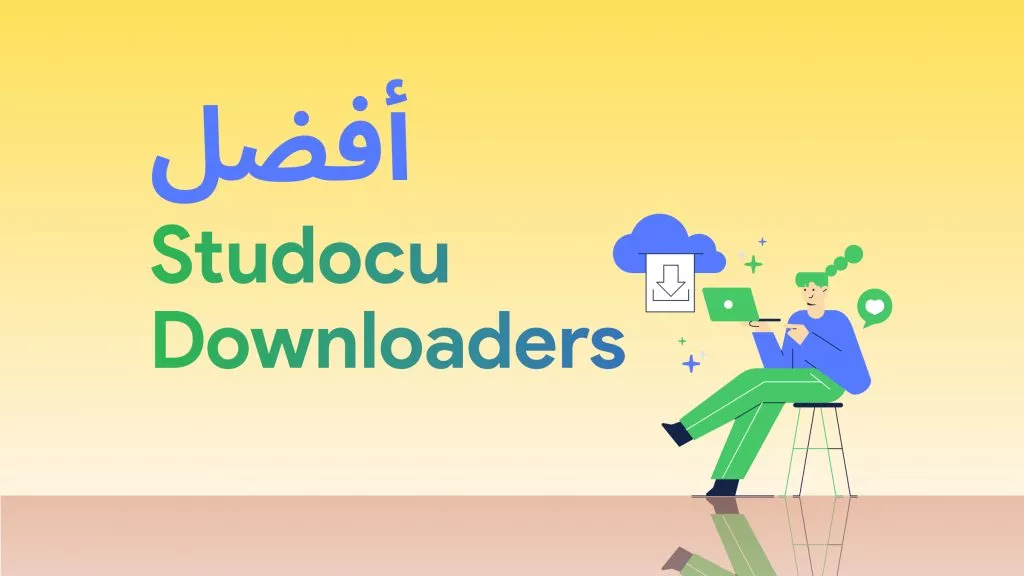كنت تعمل على ملف PDF وحدث شيء غريب. الروابط في ملف PDF لا تعمل. لذا، لجأت إلى الإنترنت لمعرفة ما الذي يحدث. حسنًا، لقد أتيت إلى المكان المناسب. إذن، لماذا لا تعمل الارتباطات التشعبية في PDF؟ حسنًا، يمكن أن تكون هناك العديد من الأسباب، لكن الخبر السار هو أنه يمكنك إصلاحها بسهولة. في هذه المقالة، سنناقش لماذا تواجه هذه المشكلة وكيفية حلها. لنبدأ!
لماذا لا يعمل الرابط في PDF؟
الارتباطات التشعبية في PDF تعمل كمسارات تربط بين مختلف المستندات. قد يكون من المزعج جدًا إذا توقفت هذه الروابط عن العمل. إذا كنت تتعامل مع هذه المشكلة، فإن أول شيء يجب فعله هو معرفة السبب وراء المشكلة.
- مشكلة الارتباط التشعبي في PDF على بعض الأجهزة: من الممكن أن تعمل الارتباطات التشعبية داخل ملفات PDF بشكل صحيح على بعض الأجهزة ولكن على أجهزة أخرى لا تعمل . تنشأ هذه الفجوة عندما يفتقر تطبيق PDF الخاص بك إلى دعم الكشف التلقائي عن الروابط. على سبيل المثال، تتضمن الأمثلة البارزة تطبيق Mac Preview على نظام macOS و Adobe Reader على منصات iOS و Android.
- الارتباطات التشعبية في PDF غير نشطة بعد التحويل من Word أو Excel أو PowerPoint: بينما تعمل الارتباطات التشعبية بشكل صحيح في إصدارات Word وPowerPoint وExcel من المستند، فإنها تصبح غير قابلة للضغط بعد تحويلها إلى PDF. يرجع ذلك عادةً إلى حفظ الملف بصيغة PDF من خلال الطباعة، مما يؤدي إلى تسطيح المستند وجعل الارتباطات التشعبية غير نشطة. بدلاً من ذلك، عند التحويل من تنسيق ملف آخر إلى PDF، قد لا يتم الكشف عن الروابط تلقائيًا إذا لم يتم تمكين "إنشاء روابط من عناوين URL" في Acrobat.
- الكود غير صحيح: فكر في الروابط كالأكواد – بعضها آمن مثل (HTTPS) والبعض الآخر ليس كذلك مثل (HTTP). إذا كانت روابطك تعمل بشكل غير صحيح، فقد يكون السبب هو أنها تتحدث بلغة مختلفة عما يجب. لذا، عند إنشاء رابط، تأكد من أن تبدأه بـ" http://" أو "https://".
- خطأ في الكلمة: خطأ صغير في عنوان الرابط يمكن أن يجعله يخرج عن المسار. أحيانًا، قد يكون الشخص الذي يصنع ملف PDF قد خلط بين الكلمات في الرابط، مما يجعل الارتباطات التشعبية لا تعمل.
- ملف PDF تالف: في بعض الأحيان، عندما لا تعمل الارتباطات التشعبية في PDF، يكون هناك مشكلة في ملف PDF نفسه. يمكن أن تتلف ملفات PDF، مما قد يؤثر على وظيفة الارتباطات التشعبية. حاول فتح ملف PDF في قارئ PDF مختلف أو أعد إنشاء ملف PDF لمعرفة ما إذا كانت المشكلة لا تزال قائمة.
5 طرق فعّالة لإصلاح الارتباطات التشعبية التي لا تعمل في PDF
عندما لا تعمل الارتباطات التشعبية، هناك خمس طرق يمكنك تجربتها. دعونا نرى هذه الطرق:
الإصلاح الأول: تعديل وتحديث روابط PDF
عندما لا تعمل الارتباطات التشعبية في PDF، فإن إحدى الطرق الفعّالة لإعادتها للعمل هي عن طريق تعديلها وتحديثها. هذه الطريقة هي الأسهل لإصلاح هذه المشكلة. فقط تحقق من كل ارتباط تشعبي وقم بتحريره.
الآن، قد تتساءل كيف يمكنك تعديل روابط PDF. ما تحتاجه هو محرر PDF موثوق.
UPDF هو خيار ممتاز لتعديل الارتباطات التشعبية. إنه خبير مفيد لكل ما يتعلق بـPDF، خاصة عندما يتعلق الأمر بإصلاح الروابط. تم تصميمه لتبسيط الأمور ومنحك التحكم الكامل في كيفية تصرف الروابط. والأهم من ذلك، أن UPDF يدعم إضافة وتحرير الارتباطات التشعبية في PDF على أجهزة Windows و Mac و iOS.
علاوة على ذلك، حتى إذا لم تكن خبيرًا تقنيًا، فإن UPDF سهل الاستخدام بتصميمه البسيط والسهل للمستخدم. جربه مجانًا!
Windows • macOS • iOS • Android آمن بنسبة 100%

باستخدام UPDF، يمكنك:
- تعديل الروابط التي لديك بالفعل. إصلاح الأخطاء، تغيير العناوين، والتأكد من أن كل شيء يبدو صحيحًا.
- إنشاء روابط جديدة بسهولة. إنه كإضافة مسارات جديدة إلى PDF الخاص بك.
- إزالة الروابط التي لا تحتاجها. إذا كان الرابط يسبب لَبس، يمكنك إزالته بسهولة.
- بالإضافة إلى ذلك، يتيح لك إدراج روابط للصفحات، مما يسهل التنقل إلى صفحات معينة داخل مستندات PDF الطويلة.
- يمكنك أيضًا تحرير النصوص والصور والعناصر الأخرى داخل مستندات PDF.
كيفية تعديل وتحديث الروابط باستخدام UPDF:
إذا كنت تتعامل مع روابط لا تعمل، فإن UPDF يتدخل وينقذ الموقف. قم بتنزيله من الزر في الأسفل وستكون جاهزًا للانطلاق.
Windows • macOS • iOS • Android آمن بنسبة 100%
- افتح ملف PDF الخاص بك هناك.
- انتقل إلى "تحرير PDF" واختر "رابط" لبدء التحرير. الآن، سيتم تمييز جميع الروابط.
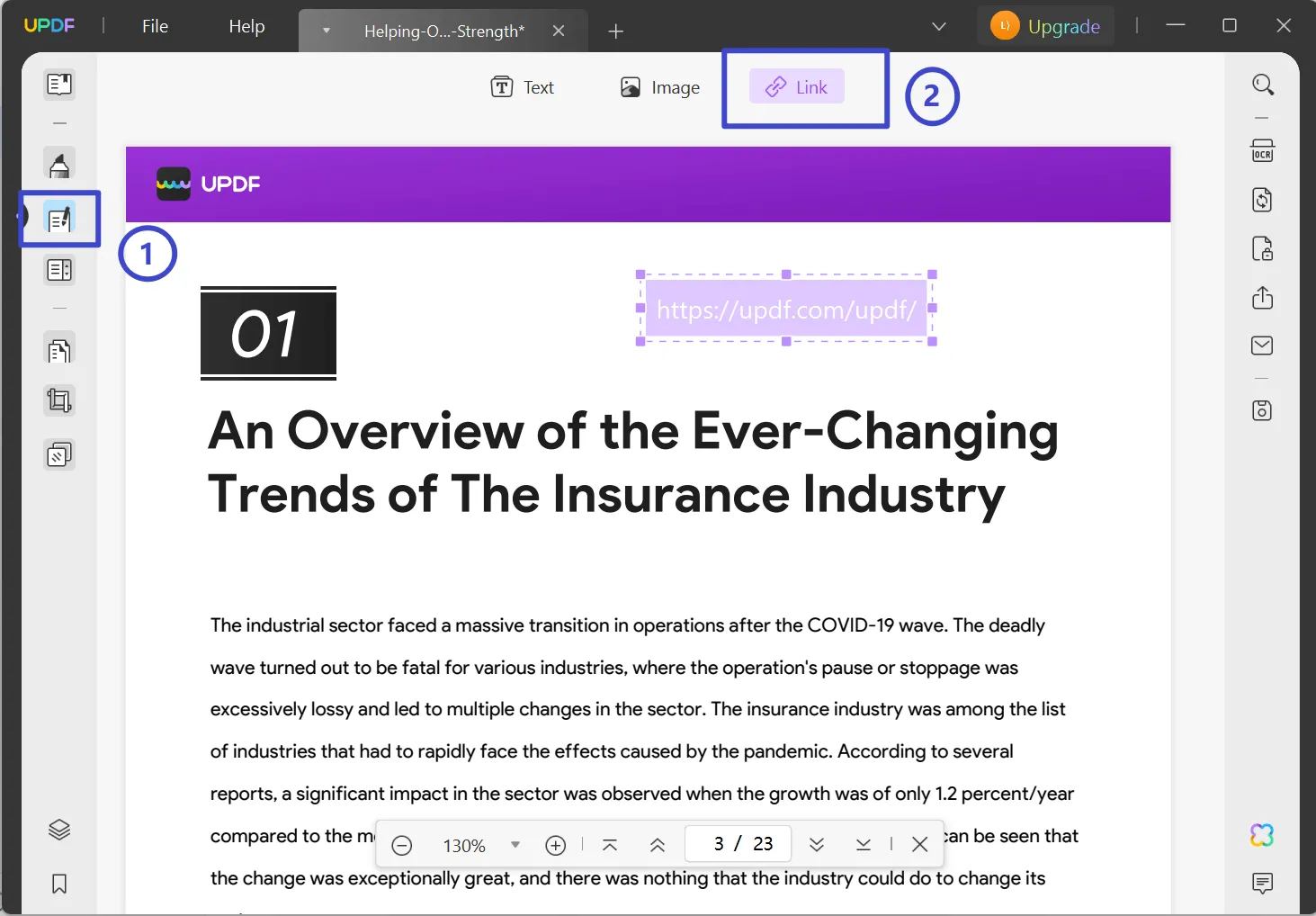
- يمكنك الآن الضغط لتحرير/تحديث الرابط بالضغط مرتين على الرابط. إذا كنت ترغب، يمكنك حتى حذف رابط لاستبداله برابط جديد.

- بعد تحديث الرابط، يمكنك أيضًا تخصيص مظهره عن طريق تحديده و الضغط على الأيقونة الموجودة على اليمين. يمكنك تغيير نوع الرابط (اختيار بين مستطيل مرئي أو غير مرئي)، نمط الخط، سمك الخط، ولون الحدود.
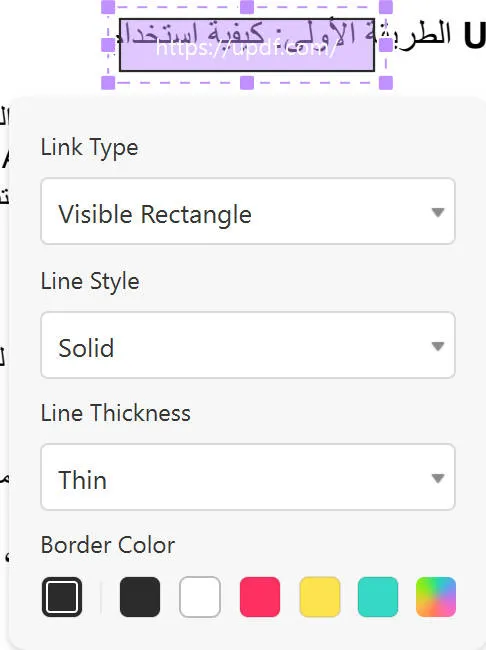
ما الذي يمكن أن يقدمه لك UPDF أيضًا؟
يعمل UPDF كحل شامل لإدارة ملفات PDF. يمكنه إصلاح مشاكل الروابط، تغيير مظهر PDF، جعله آمنًا، وحتى إضافة تعليقات توضيحية. أيا كان إذا كنت بحاجة إلى تحويل ملفات PDF إلى تنسيقات مختلفة أو ضغط ملفات PDF، فإن UPDF يغطي كل ذلك. دعونا نرى بعض أفضل مميزات UPDF.
- تحويل PDF: يمكنه تحويل ملفات PDF إلى تنسيقات أخرى مثل Word وExcel وPowerPoint وملفات الصور والمزيد.
- تعليقات توضيحية على PDF: يمكنك إضافة تعليقات، تظليلات، طوابع، ورسومات إلى ملف PDF بمساعدة UPDF.
- أمان PDF: باستخدام UPDF، يمكنك تطبيق حماية بكلمة مرور، وتشفير، و إعدادات الأذونات لتأمين ملفات PDF الخاصة بك.
- إنشاء PDF: يساعد في إنشاء مستندات PDF جديدة من البداية أو عن طريق دمج الملفات الموجودة.
- إدارة صفحات PDF: يمكنك إعادة ترتيب الصفحات، تدويرها، إدراجها، أو حذفها في مستندات PDF باستخدام UPDF.
- إضافة علامات مائية: أضف علامات مائية، سواء كانت نصًا أو صورًا، إلى صفحات PDF الخاصة بك لأغراض العلامة التجارية أو حماية حقوق الطبع والنشر.
- ضغط PDF: يمكنك تقليل حجم ملف PDF لجعل المشاركة والتخزين أكثر كفاءة.
- مساعد AI: يساعدك على تلخيص PDF، ترجمة PDF، شرح PDF، والمزيد.
مهتم بـ UPDF؟ قم بتنزيله عبر الزر في الأسفل وجربه بنفسك.
Windows • macOS • iOS • Android آمن بنسبة 100%
إشعار بالخصم
الإصلاح الثاني: التبديل إلى جهاز آخر
إذا كنت تجهد عقلك لمحاولة معرفة سبب عدم عمل الارتباطات التشعبية في ملف PDF على جهاز الكمبيوتر الخاص بك، فقد يكون الوقت قد حان للتبديل إلى أداة محمولة.
في بعض الأحيان، يمكن للجهاز الذي تستخدمه أن يلعب دورًا في "توقف الارتباطات التشعبية". قد يكون ملف PDF جيدًا تمامًا، ولكن أداة desktop الخاصة بك قد تكون هي السبب في المشكلة. هنا تأتي الأدوات المحمولة لإنقاذ الموقف. دعونا نناقش كيفية استخدام أداة محمولة لفتح الارتباطات التشعبية.
- اختر أداة PDF موثوقة وسهلة الاستخدام. تقدم العديد من التطبيقات تجربة سلسة لعرض والتفاعل مع ملفات PDF على الهواتف الذكية أو الأجهزة اللوحية. يعد UPDF لنظام iOS واحدًا من تطبيقات PDF التي تسمح للمستخدمين بالضغط، وتحرير، وإضافة الارتباطات التشعبية إلى PDF. قم بتنزيله للحصول على تجربة مجانية.
Windows • macOS • iOS • Android آمن بنسبة 100%
- قم بنقل ملف PDF إلى جهازك المحمول. استخدم طرقًا مثل البريد الإلكتروني، التخزين السحابي، أو تطبيقات نقل الملفات. إذا كنت تستخدم UPDF، يمكنك استخدام UPDF Cloud لتحميل ملف PDF من جهاز الكمبيوتر الخاص بك وتنزيله من UPDF Cloud على جهازك المحمول.
- استخدم أداة PDF المحمولة لفتح PDF. افتح ملف PDF باستخدام الأداة المحمولة. تحقق مما إذا كانت الارتباطات التشعبية تعمل كما هو متوقع على جهازك المحمول. اختبر الروابط للتأكد من أنها تؤدي إلى الأماكن الصحيحة.
- إذا كانت الروابط تعمل بشكل جيد على الجهاز المحمول ولكن ليس على desktop، فقد تكون المشكلة في أداة desktop.
الإصلاح الثالث: استخدام أداة أخرى
هل لا تعمل روابط PDF الخاصة بك حتى على الأجهزة المحمولة؟ إذن حان الوقت لاستكشاف خيارات أخرى. هناك العديد من برامج تحرير PDF المتاحة، مثل UPDF و Foxit PhantomPDF و Nitro Pro. يمكن استخدام هذه الأدوات لتحرير أو إعادة إنشاء الروابط التشعبية.
إذا كنت تعتمد على Adobe لإصلاح الارتباطات التشعبية، ففكر في تجربة UPDF – فقد يكون هو الحل الذي تبحث عنه. يتألق UPDF عندما يتعلق الأمر بمشاكل الارتباطات التشعبية.
الإصلاح الرابع: التبديل إلى شبكة أخرى مستقرة
في بعض الأحيان، الحل لمشكلة "الرابط في ملف PDF لا يعمل" بسيط جدًا. قد يكون التحول إلى شبكة أكثر استقرارًا هو كل ما تحتاجه. إذا لم تكن الروابط تعمل، فقد يكون السبب في ذلك هو اتصال الإنترنت الضعيف أو المنقطع.
فكر في التحول إلى شبكة مختلفة وأكثر موثوقية. قد يعني ذلك التبديل من شبكة واي فاي بطيئة أو غير مستقرة إلى شبكة أقوى.
الإصلاح الخامس: تحديث البرنامج
قارئي PDF، تمامًا مثل تطبيقاتك المفضلة، يتلقون تحديثات من وقت لآخر. هذه التحديثات مثل الصيانة الصغيرة التي تجعل البرنامج يعمل بشكل أفضل وتصلح أي أعطال. إذا كانت الارتباطات التشعبية تتصرف بشكل غير صحيح، فقد يكون السبب في ذلك هو أن قارئ الـ PDF الذي تستخدمه يعمل على إصدار أقدم. دعنا نناقش كيف يمكنك تحديث قارئ الـ PDF الخاص بك في الأسفل:
- تفحص الإعدادات أو القائمة في قارئ PDF الخاص بك. غالبًا ما يكون هناك خيار للتحديثات.
- اضغط فوق تلك الخيارات ودع البرنامج يقوم بعمله - بالتحقق مما إذا كان هناك إصدار أحدث متاح.
- إذا تم العثور على تحديث، فقم بتثبيته.
- بمجرد الانتهاء من التحديث، قد يطلب منك إعادة تشغيل البرنامج. إذا حدث ذلك، فاذهب وامنح قارئ الـ PDF بداية جديدة.
أسئلة شائعة حول عدم عمل الروابط في ملفات PDF
س1. كيف يمكنني إصلاح عدم عمل الروابط في ملفات PDF على نظام Android؟
الطريقة الأفضل هي استخدام UPDF، حيث يمكنك التحكم في الروابط باستخدامه. علاوة على ذلك، قم بتحديث تطبيق قارئ PDF الخاص بك من متجر Google Play لإصلاح مشكلة عدم عمل الروابط. كما يجب التحقق من اتصال الإنترنت الخاص بك والتأكد من أن عناوين URL صحيحة.
س2. كيف يمكنني إصلاح عدم عمل الروابط في ملفات PDF على iPhone؟
لإصلاح عدم عمل الروابط في ملفات PDF على iPhone، جرب مسح ذاكرة التخزين المؤقت لـ Safari عن طريق الانتقال إلى الإعدادات > Safari > مسح التاريخ وبيانات المواقع. كما يجب التأكد من استخدام تطبيق قارئ PDF متوافق مع نظام iOS، مثل UPDF و Adobe Acrobat Reader.
س3. كيف يمكنني إصلاح عدم عمل الروابط في Adobe Reader؟
قم بتحديث Adobe Reader إلى الإصدار الأحدث لإصلاح عدم عمل الروابط في Adobe Reader. كما يجب تعطيل مانعي النوافذ المنبثقة والإعدادات الأمنية التي قد تؤثر على الروابط. إذا لم تنجح جميع الطرق، يمكنك محاولة تنزيل UPDF لفتح روابط PDF.
الختام
بشكل عام، يمكن إصلاح مشكلة "عدم عمل الروابط في ملفات PDF" بعدة طرق. لقد ناقشنا العديد من الطرق الفعّالة لإعادة الحياة إلى تلك الروابط التشعبية العنيدة وجعل تجربة PDF الخاصة بك أفضل حتى.
يمكنك محاولة تغيير الأجهزة، واستخدام قارئي PDF مختلفة، وتغيير الشبكة.
وفيما يتعلق بالحلول، يتألق UPDF بشكل لافت. إنه يعمل بسحر على روابط PDF الخاصة بك – يصلحها، ويحدثها، و يعززها بسهولة.
لذا، لا تدع الروابط التشعبية المتعثرة تعيقك. قم بتثبيت UPDF عبر الرابط في الأسفل ودعه يصلح مشاكل PDF الخاصة بك!
Windows • macOS • iOS • Android آمن بنسبة 100%
 UPDF
UPDF
 UPDF لـWindows
UPDF لـWindows UPDF لـMac
UPDF لـMac UPDF لـiPhone/iPad
UPDF لـiPhone/iPad UPDF لـAndroid
UPDF لـAndroid  UPDF AI عبر الإنترنت
UPDF AI عبر الإنترنت UPDF Sign
UPDF Sign تحرير PDF
تحرير PDF تعليق على PDF
تعليق على PDF إنشاء PDF
إنشاء PDF نموذج PDF
نموذج PDF تحرير الروابط
تحرير الروابط تحويل PDF
تحويل PDF OCR
OCR PDF إلى Word
PDF إلى Word PDF إلى صورة
PDF إلى صورة PDF إلى Excel
PDF إلى Excel تنظيم PDF
تنظيم PDF دمج PDF
دمج PDF تقسيم PDF
تقسيم PDF قص PDF
قص PDF تدوير PDF
تدوير PDF حماية PDF
حماية PDF توقيع PDF
توقيع PDF تنقيح PDF
تنقيح PDF تطهير PDF
تطهير PDF إزالة الأمان
إزالة الأمان قراءة PDF
قراءة PDF UPDF Cloud
UPDF Cloud ضغط PDF
ضغط PDF طباعة PDF
طباعة PDF معالجة الدُفعات
معالجة الدُفعات حول UPDF AI
حول UPDF AI حلول UPDF AI
حلول UPDF AI دليل مستخدم AI
دليل مستخدم AI الأسئلة الشائعة حول UPDF AI
الأسئلة الشائعة حول UPDF AI تلخيص PDF
تلخيص PDF ترجمة PDF
ترجمة PDF الدردشة مع PDF
الدردشة مع PDF الدردشة مع الصورة
الدردشة مع الصورة تحويل PDF إلى خريطة ذهنية
تحويل PDF إلى خريطة ذهنية الدردشة مع AI
الدردشة مع AI شرح PDF
شرح PDF البحوث العلمية
البحوث العلمية البحث عن ورقة
البحث عن ورقة AI المدقق اللغوي
AI المدقق اللغوي كاتب AI
كاتب AI مساعد الواجبات AI
مساعد الواجبات AI مولد اختبارات AI
مولد اختبارات AI حلول الرياضيات AI
حلول الرياضيات AI PDF إلى Word
PDF إلى Word PDF إلى Excel
PDF إلى Excel PDF إلى PowerPoint
PDF إلى PowerPoint دليل المستخدم
دليل المستخدم حيل UPDF
حيل UPDF الأسئلة الشائعة
الأسئلة الشائعة مراجعات UPDF
مراجعات UPDF مركز التنزيل
مركز التنزيل مدونة
مدونة غرفة الأخبار
غرفة الأخبار المواصفات التقنية
المواصفات التقنية التحديثات
التحديثات UPDF مقابل Adobe Acrobat
UPDF مقابل Adobe Acrobat UPDF مقابل Foxit
UPDF مقابل Foxit UPDF مقابل PDF Expert
UPDF مقابل PDF Expert